Połączenia WhatsApp nie działają na Androidzie – Oto POPRAWKA
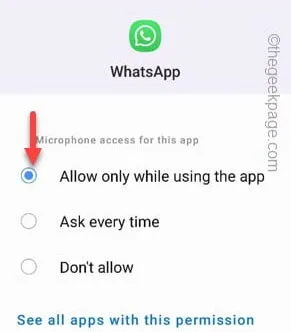
Obejścia –
Poprawka 1 – Zmień uprawnienia WhatsApp
Krok 1 – Znajdź aplikację WhatsApp i dotknij małego przycisku informacyjnego „ ⓘ ”, aby otworzyć informacje WhatsApp.
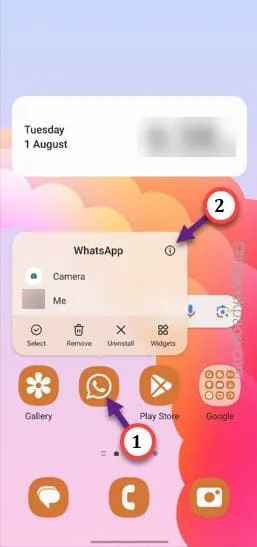
Krok 2 – Po otwarciu ustawień WhatsApp stuknij „ Uprawnienia ”.
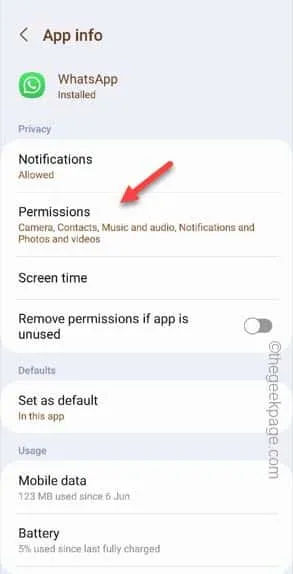
Krok 3 – Następnie otwórz ustawienia „ Mikrofon ”.
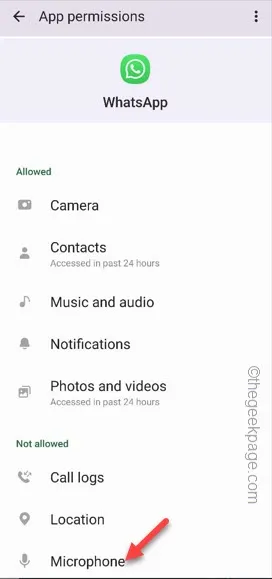
Krok 4 – Po prostu ustaw tryb „ Tylko podczas korzystania z aplikacji ”, aby z niego korzystać.
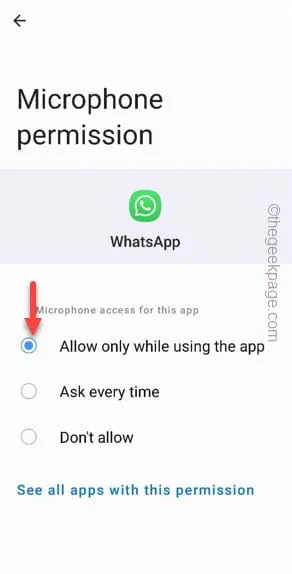
Krok 5 – Wracając do głównej strony Uprawnienia, poszukaj uprawnienia „ Telefon ”.
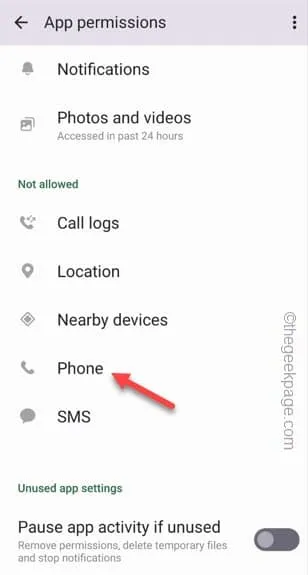
Krok 6 – Ustaw go w trybie „ Zezwól ”.

Poprawka 2 – Dostosuj Niskie zużycie danych dla połączeń w WhatsApp
Krok 1 – Otwórz WhatsApp .
Krok 2 – Następnie użyj ⋮ i dotknij „ Ustawienia „.
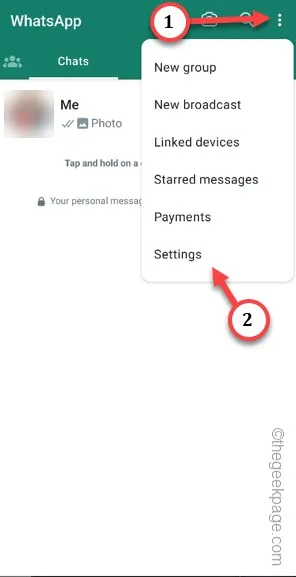
Krok 3 – Otwórz ustawienia „ Przechowywanie i dane ”.
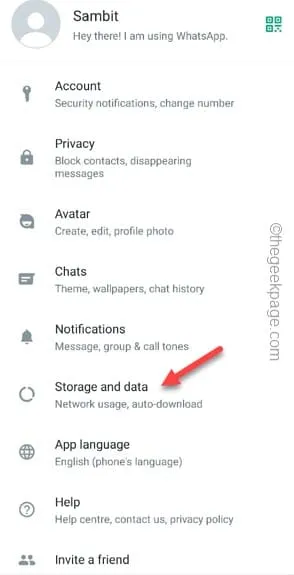
Krok 4 – W ustawieniach pamięci i danych dostosuj ustawienie „ Używaj mniej danych do połączeń ” w trybie „ Wył. ”.
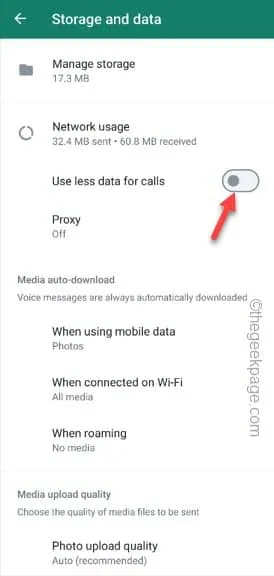
Poprawka 3 – Włącz wykorzystanie danych w tle
Krok 1 – Przytrzymaj aplikację WhatsApp i użyj przycisku „ ⓘ ”.
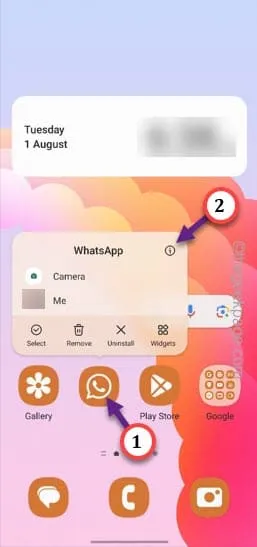
Krok 2 – Otwórz ustawienia „ Dane komórkowe ” w telefonie.
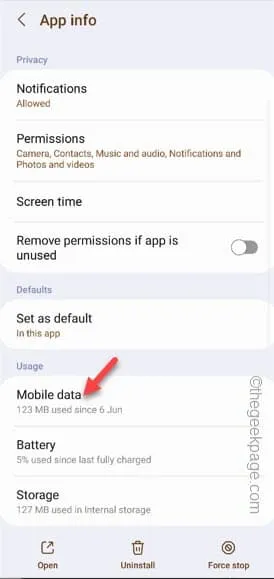
Krok 3 – Przechodząc do następnego ekranu, znajdziesz opcję o nazwie „ Zezwól na wykorzystanie danych w tle ”. Upewnij się, że jest włączony.
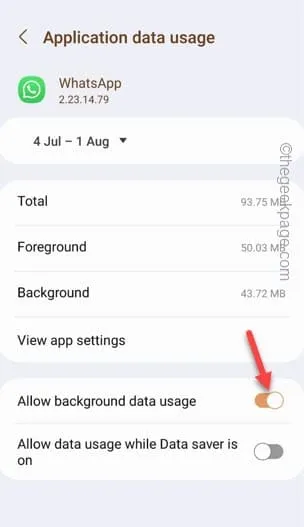
Poprawka 4 – Wyczyść pamięć podręczną WhatsApp
Krok 1 – Musisz jeszcze raz nacisnąć i przytrzymać ikonę WhatsApp .
Krok 2 – Aby bezpośrednio otworzyć ustawienia WhatsApp, użyj tego przycisku „ i ”.
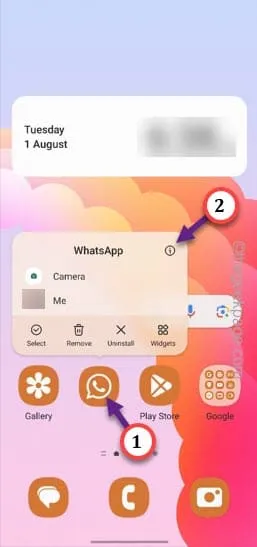
Krok 3 – Przewiń w dół, aż zobaczysz opcję „ Pamięć ”. Otwórz to.
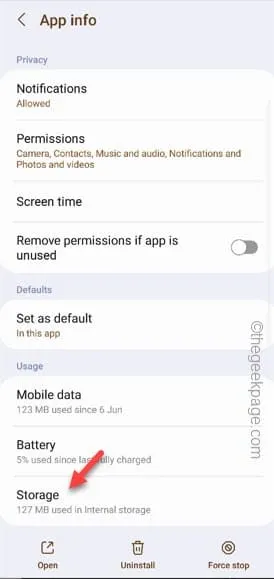
Krok 4 – W ustawieniach WhatsApp otwórz „ Wyczyść pamięć podręczną ”, aby wyczyścić pamięć podręczną WhatsApp.
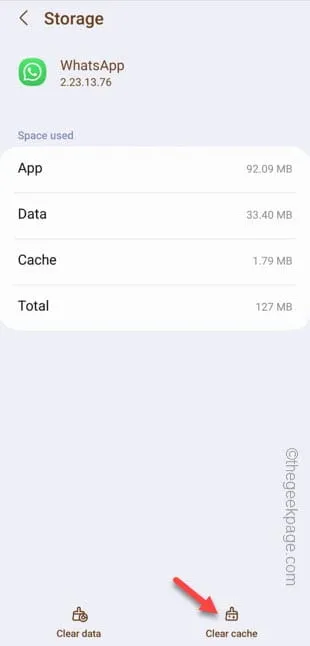



Dodaj komentarz